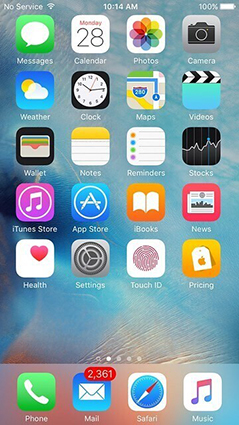Quedar sin acceso a su iPad puede ser extremadamente frustrante. Puede encontrarse mirando el mensaje "iPad está deshabilitado" en la pantalla, sintiéndose impotente. Agravando la situación, es posible que no pueda eludir la pantalla de bloqueo ni siquiera con una restauración. Esto puede resultar desesperante.
No obstante, este artículo trae un rayo de esperanza. Siga leyendo para descubrir una serie de técnicas que puede emplear para abordar la cuestión de cómo formatear un iPad bloqueado sin depender de iTunes ni contraseña.
Parte 1: Cómo formatear un iPad bloqueado sin iTunes ni contraseña
- Forma 1: Formatear un iPad bloqueado usando PassFab iPhone Unlock
- Forma 2: Formatear un iPad bloqueado con iCloud
- Forma 3: Formatear un iPad bloqueado usando Siri Bug
- Forma 4: Formatear un iPad con el soporte de Apple
Parte 2: Qué hacer si no desea que su iPhone se desactive
Preguntas frecuentes sobre cómo formatear un iPad bloqueado sin iTunes ni contraseña
Parte 1: Cómo formatear un iPad bloqueado sin iTunes ni contraseña
Aquí hay una visión general de los métodos acerca de cómo anular el código de acceso en el iPad. Si usted conoce el ID de Apple y la contraseña conectada al iPad, puede probar iCloud para desbloquear el iPad. Si desea anular el código de acceso del iPad sin pérdida de datos, puede probar el error de Siri. Si las condiciones de los dos métodos anteriores no se cumplen, entonces elija PassFab iPhone Unlock o póngase en contacto con el soporte de Apple para obtener ayuda.
| Requisitos de uso | Métodos de evaluación | |
|---|---|---|
| PassFab iPhone Unlock | No hay requisitos. | Muy fácil, funciona al 100%. |
| iCloud | El ID de Apple y la contraseña en el iPad bloqueado; Find My está activado. | Fácil, fallará si Find My no está habilidado. |
| Siri | Sólo disponible para iOS 8.0 - iOS 10.1. | Los pasos de la operación son complicados; la tasa de fallos es alta. |
Forma 1: Formatear un iPad bloqueado usando PassFab iPhone Unlock
PassFab iPhone Unlock, le ayudará a formatear el código de acceso de la pantalla de su iPhone, evitar el ID de Apple resetear ipad de fabrica y desbloquear el código de acceso del iPad sin restaurar, funcional al 100%.
Usando PassFab iPhone Unlock, no necesita introducir NINGUNA contraseña cuando quiera saltarse la pantalla de bloqueo del iPad.
Cómo utilizar PassFab iPhone Unlock para evitar el código de acceso del iPad:
- Descargue, instale y ejecute PassFab iPhone Unlock. A continuación, conecte el iPad bloqueado al equipo a través del USB.
Para empezar, haga clic en el botón "Inicio" y luego haga clic en el botón "Siguiente".


En este paso, elija un lugar para descargar el firmware correspondiente.

Después de que el firmware se haya descargado con éxito, haga clic en el botón " Iniciar la eliminación " y espere un tiempo. El código de acceso de la pantalla se eliminará con éxito.


Forma 2: Formatear un iPad bloqueado sin contraseña con iCloud
La segunda forma que puede utilizar para resolver cómo restaurar ipad bloqueado sin restaurar es iCloud.
Requisitos:
- Esta estrategia sólo se aplicará si se recuerda su ID de Apple y la contraseña.
- Ha activado la función Find My en su iPad bloqueado.
- El Internet está vinculado a su iPad bloqueado.
Cómo formatear un iPad bloqueado sin iTunes ni contraseña a través de iCloud:
Acceda a la página web de iCloud. E introduzca el ID de Apple y la contraseña conectada al iPad.
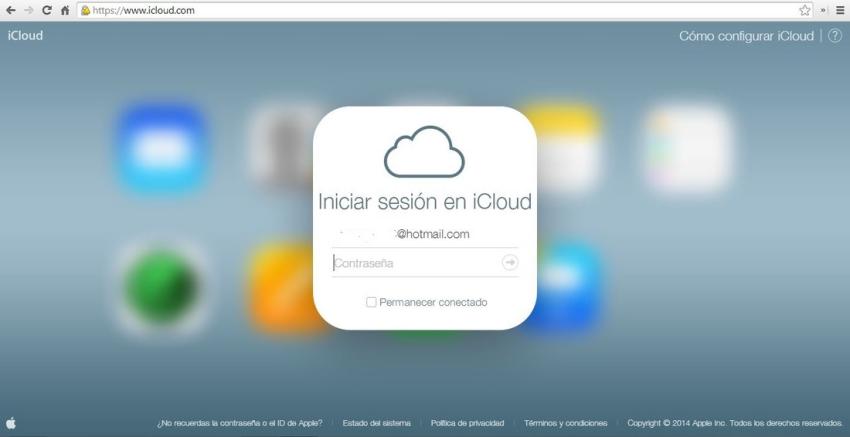
A continuación, elija "Find iPhone" de la lista. Es posible que tenga que introducir la contraseña del ID de Apple de nuevo.
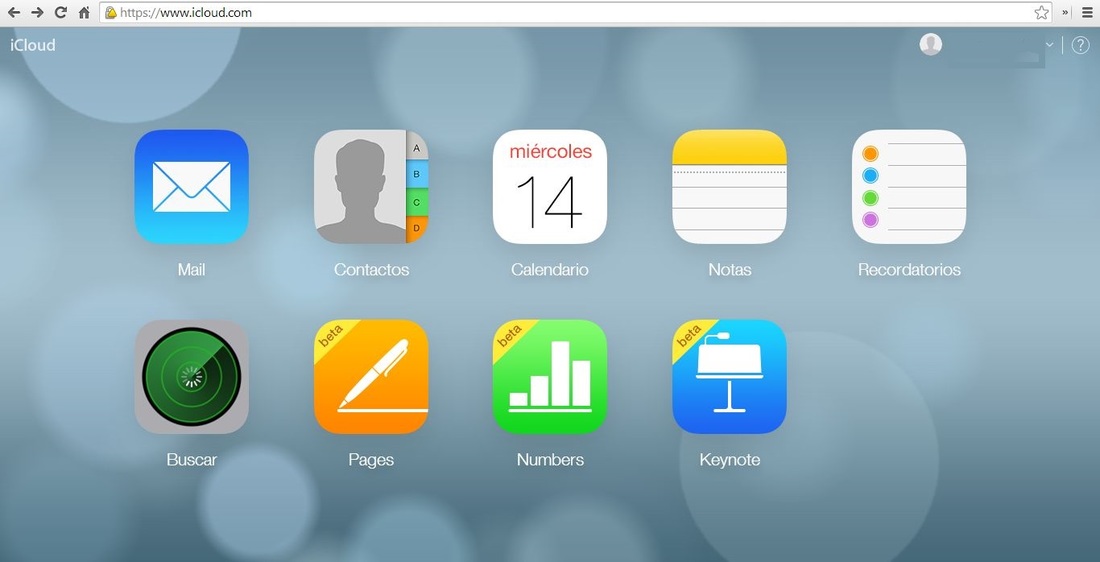
Haga clic en "Todos los dispositivos" y elija el iPad bloqueado de la lista si utiliza la página web de Find My.

Elija "Borrar iPad", ahora.

Haga clic en "Borrar" para confirmar la operación.
Finalmente, vuelva a introducir la contraseña del ID de Apple para confirmar.
Forma 3: Formatear un iPad bloqueado usando el Siri Bug
Si usted no recuerda el ID de Apple y la contraseña, y también no tiene una computadora, entonces puede probar el bug de Siri para formatear un iPad sin perder los datos.
Este método es utilizado por varios usuarios aunque no es una solución oficial para arreglar su iPad bloqueado. Sólo se considera como una laguna en iOS, y hay posibilidades de que no funcione todo el tiempo. Las observaciones muestran que este método sólo funciona en dispositivos con iOS 8.0 a iOS 10.1.
Aquí hay algunos pasos que le ayudan a desbloquear su iPad sin iTunes usando Siri Bug:
- Active Siri manteniendo pulsado el botón Home de su smartphone iOS. Utilice las palabras "Oye Siri, ¿qué hora es?" para preguntarle a Siri la hora actual. O cualquier cosa que muestre la hora para que pueda acceder a su teléfono, pulse el símbolo del reloj.
Con esto podrá acceder al reloj global de su smartphone. Si desea añadir un reloj manualmente, pulse el símbolo "+".
Pulse el botón "Seleccionar todo" en el campo de búsqueda, y todo lo que escriba aparecerá en su nota.

Sólo debe tocar el botón "Compartir" para ir con la opción seleccionada.

Se abrirá una nueva interfaz que ofrecerá a los usuarios más opciones para compartir. Al tocar el símbolo del mensaje se pasará a la siguiente fase.

Accederá a una nueva interfaz en la que podrá redactar su mensaje. Rellene la sección "Para" del borrador con lo que quiera y pulse el botón de retorno.

Esto hará que su texto destaque. Simplemente pulse la opción "+" después de seleccionarlo.
Pulse el botón "Crear nuevo contacto" para crear un nuevo contacto.

Aparecerá una nueva ventana en la que podrá añadir un nuevo contacto. Simplemente toque el icono de la foto y seleccione "Elegir foto" en el menú que aparece.

Solo tiene que esperar unos instantes mientras se carga la colección de fotos de su dispositivo, o ir a cualquier álbum que le guste.
Ahora sólo tiene que pulsar el botón de Inicio. Si todo va bien, será enviado a la pantalla de inicio de su dispositivo, donde podrá utilizar todas las demás funciones sin dificultad.

Forma 4: Formatear un iPad bloqueado con el soporte de Apple
Si quiere saber cómo desbloquear el código de acceso del iPad sin restaurar, pero no encuentra la forma adecuada en línea, puede ponerse en contacto con Apple para obtener ayuda. Ellos le ayudarán a resolver cómo desbloquear el código de acceso del iPad sin restaurar lo mejor que puedan.
Parte 2: Qué hacer si no quiere que su iPhone se desactive
¿No quiere experimentar el olvido de la contraseña del iPad sin restaurar? Aunque estar bloqueado de su iPad es inconveniente, la buena noticia es que puede tomar medidas para evitar este problema.
- No utilice un código de acceso difícil de recordar en su smartphone.
- Anote o guarde su código de acceso electrónicamente.
- Mantenga su dispositivo fuera del alcance de su hijo pequeño.
- No pierda de vista su iPad cuando esté fuera de casa, no vaya a ser que una persona desagradable lo desbloquee.
- Desactive el código de acceso. Esto no es una práctica recomendada en términos de seguridad y privacidad.
Preguntas frecuentes sobre Cómo formatear un iPad bloqueado sin iTunes ni contraseña
P1: ¿Cómo formatear un iPad sin perder los datos?
En realidad, no hay manera de desbloquear el código de acceso del iPad sin perder los datos a menos que usted haya hecho una copia de seguridad de los datos en iCloud antes. En este caso, puede utilizar las formas anteriores para desbloquear el código de acceso del iPad y recuperar los datos de iCloud.
P2: ¿Cómo puedo evitar el desbloqueo de un iPad bloqueado por iCloud?
Puede evitar el desbloqueo de un iPad bloqueado por iCloud utilizando PassFab Activation Unlock. Cuando elimine el ID de Apple y se encuentre con el bloqueo de activación, le ayudará a eludir el bloqueo de activación.
Conclusión
Entre las técnicas discutidas anteriormente, PassFab iPhone Unlock se destaca ya que puede ahorrarle mucho tiempo y agravamiento. Por ejemplo, no es necesario verificar si Find My iPad está activado e introducir CUALQUIER contraseña.

PassFab iPhone Unlock
- Quitar código de dígitos,Touch ID& Face ID del iPhone/iPad/iPod Touch
- Quitar código de tiempo fácilmente
- Quitar bloqueo de MDM sin perder datos con un clic
- Eliminar el Apple ID en iPhone/iPad/iPod Touch sin contraseña
- Desbloquear un iPhone, iPad y iPod desactivado sin iTunes/iCloud
- Totalmente compatible con los últimos iOS 18, iPhone 15 y más
PassFab iPhone Unlock ha sido recomendado por muchos medios, como macworld, makeuseof, appleinsider, etc.